

別々フォルダーの同名ブックを同時に開きたい!?
開こうとすると開けない旨の文言が表示…!!
同時に開く方法はある!!
Excelで内容はそれぞれ違うけど同じ名前のブックを作成した場合、保存場所を別々にすると保存することが可能ですよね。如何したらいいのでしょう・・・
勿論、それぞれのブックを別々に開く場合には、問題なく開くことができますが・・・
問題は・・・同時に開こうとした場合には『申し訳ございません。同じ名前のブックを同時に開くことはできません。』との文言が表示されてしまい二つのブックを同時に開くことはできません。
勿論、何方かのブックの名前を変更すればいいのでしょうが、如何しても同じ名前のままで開きたい場合には開く時に少しの工夫が必要ですが開くことが可能なんですよ。
今日はその方法を書いておこうと思います。
- 【同じ名前のブックを同時に開く方法】
- 先ず、一つ目のブックは『いつも通り』に開いておきます。
ここから、二つ目のブックを開くためにひと工夫が必要なんです・・・
- タスクバーの『スタート(Windowsマーク)』をクリックします。
- 開いたメニューのピン留め済みにしてある場合は『Alt』キーを押しながら『Excel』をクリックします。
※ ピン留め済みに無い場合は『すべて>』をクリックしてメニューの中から『Excel』を見つけてください。
- すると、新しく別のExcelを起動しますか?との確認が表示されますので『はい』をクリックします。
※ この確認ウインドウが表示されたら後は大丈夫です・・・もし、表示されない場合には再度『Alt』キーを押して開きなおしてください。
- すると、新しく別のExcelを起動しますか?との確認が表示されますので『はい』をクリックします。
- すると、新規のExcelが開かれますのでリボン上の『ファイル』タブをクリックします。
- バックステージビューが開いたら左側の項目の『開く』を選択します。
- そして、右側の項目の『参照』をクリックして開きたいファイルを選択します。
- すると、同じブック名のファイルを開くことができました。











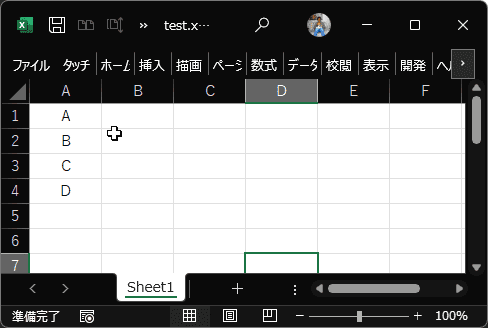
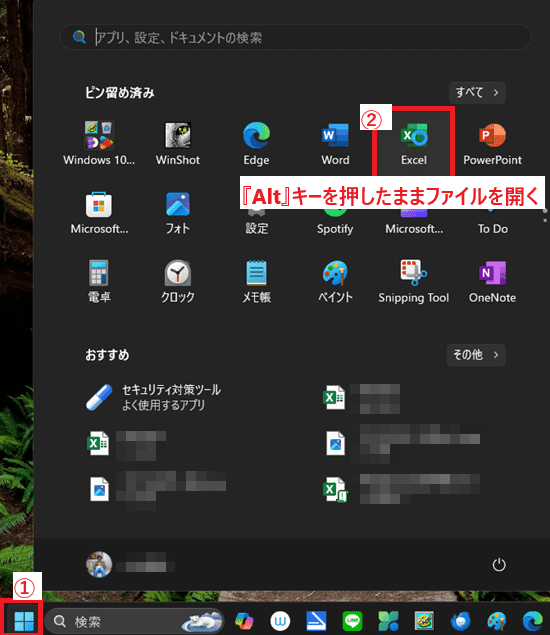
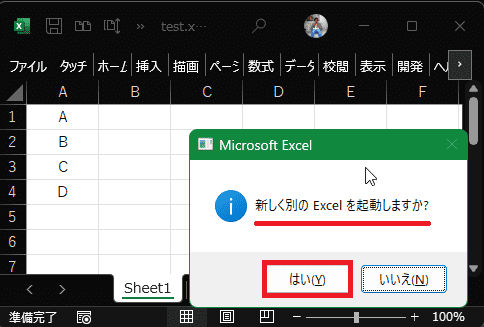
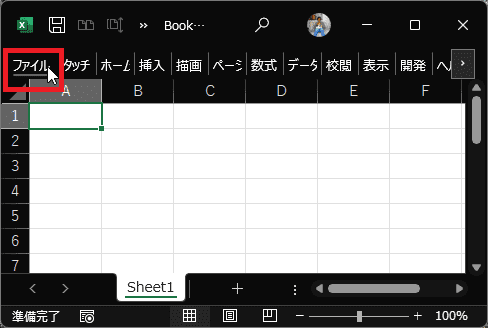

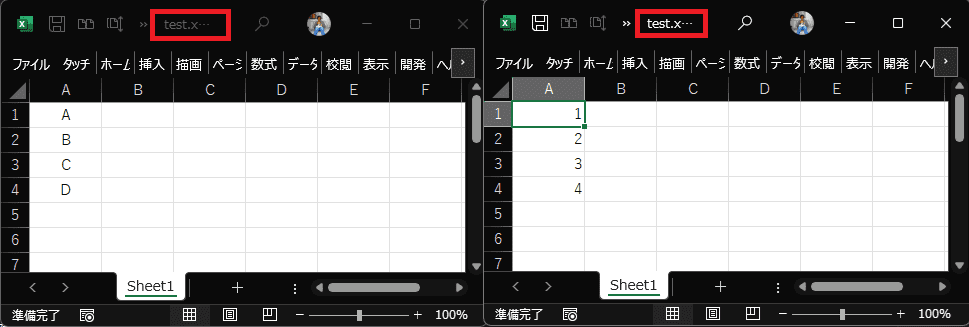
























※コメント投稿者のブログIDはブログ作成者のみに通知されます